- V niektorých prípadoch nemôžete na svojom počítači nájsť naskenovaný dokument, pretože je uložený na neznámom mieste.
- Existujú dva ľahké spôsoby, ako sa dostať z tejto situácie, a diskutujeme o nich nižšie.
- Používanie najlepších produktov je dôležité pre vašu digitálnu skúsenosť. Nájdite úžasné odporúčania v našom Sprievodcovia nákupom.
- Naše výukové programy a sprievodcovia v Sekcia Ako na to vám pomôže vyriešiť akýkoľvek problém súvisiaci so softvérom.
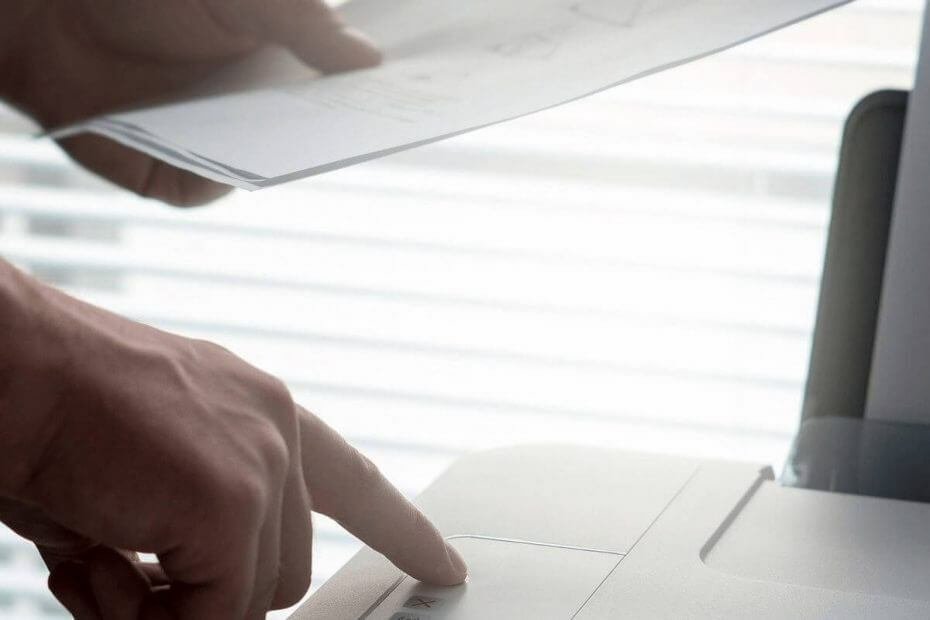
Tento softvér opraví bežné chyby v počítači, ochráni vás pred stratou súborov, škodlivým softvérom, zlyhaním hardvéru a optimalizuje váš počítač na maximálny výkon. Opravte problémy s počítačom a odstráňte vírusy hneď v 3 jednoduchých krokoch:
- Stiahnite si Restoro PC Repair Tool dodávaný s patentovanými technológiami (patent k dispozícii tu).
- Kliknite Spustite skenovanie nájsť problémy so systémom Windows, ktoré by mohli spôsobovať problémy s počítačom.
- Kliknite Opraviť všetko opraviť problémy ovplyvňujúce bezpečnosť a výkon vášho počítača
- Restoro bol stiahnutý používateľom 0 čitateľov tento mesiac.
Môže byť veľmi nepríjemné, že na pevnom disku nemôžete nájsť svoje novo naskenované dokumenty.
Umiestnenie týchto dokumentov sa môže líšiť, či už potrebujete prístup k dokumentom na overenie, či bolo skenovanie úspešne dokončené, alebo z týchto súborov potrebujete extrahovať informácie.
Miesto na ukladanie naskenovaných súborov bude závisieť od softvéru, ktorý použijete na skenovanie dokumentov, a tiež od nastavenia softvéru.
Tu je príklad, ako jeden používateľ popísal tento problém Microsoft Answers:
Predtým som v systéme Windows 7, keď som skenoval dokument z bezdrôtovej tlačiarne na prenosnom počítači, skenovaním prechádzal dokument Moje dokumenty priečinok. Teraz sa zdá, že Windows 10 ukladá skenovanie do nejasného priečinka pripojeného k Moje dokumenty priečinok, preto je po skenovaní ťažké ich nájsť. Ako zistím, do ktorého priečinka sa skenovanie dostane?
V tomto článku preskúmame najlepší spôsob riešenia tohto problému a spôsob zmeny nastavení tak, aby sa tento problém už nikdy nevyskytol. Čítajte ďalej a dozviete sa, ako na to.
Ako nájdem naskenované dokumenty v počítači?
1. Použite na to vyhradený vyhľadávač súborov / vyhľadávací softvér
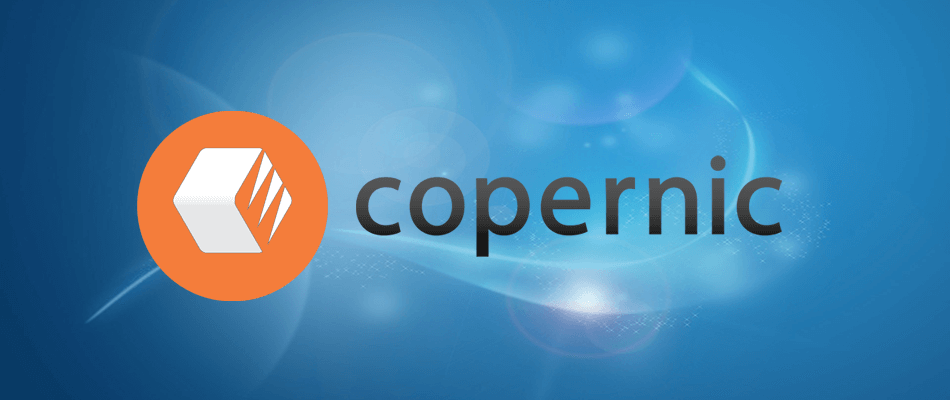
Jedným z najjednoduchších riešení, ako sa takýmto chybám vyhnúť, najmä ak naozaj potrebujete niečo veľmi rýchlo nájsť na svojom počítači, je zaobstarať si softvér tretej strany. softvér na vyhľadávanie súborov nainštalovaný vo vašom počítači.
Odporúčame vyskúšať Kopernické vyhľadávanie na ploche - líder na trhu. Pomocou tohto nástroja môžete prehľadávať svoje súbory a priečinky vytvorením indexu počas vykonávania vyhľadávacieho príkazu.
Program je k dispozícii zadarmo, ale neumožňuje viac ako 100 typov súborov (vrátane súborov balíka Office, e-mailov a príloh programu Outlook, textových dokumentov, archivovaných a multimediálnych súborov).
Ak teda viete, že máte skôr málo používaný typ súborov, mali by ste zvážiť platbu za predplatné.

Kopernické vyhľadávanie na ploche
S týmto presným a rýchlym softvérom nájdete všetky svoje naskenované dokumenty okamžite.
2. Skontrolujte aplikáciu Skenovať
- Kliknite na Cortanana paneli úloh a vyhľadajte Skenovať.
- Vyber Naskenujte aplikáciu kliknutím na ňu.
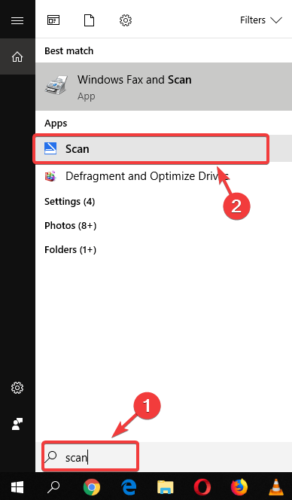
- V aplikácii Windows Scan vyberte tlačidlo troch riadkov v ľavom hornom rohu obrazovky a vyberte ikonu nastavenie.
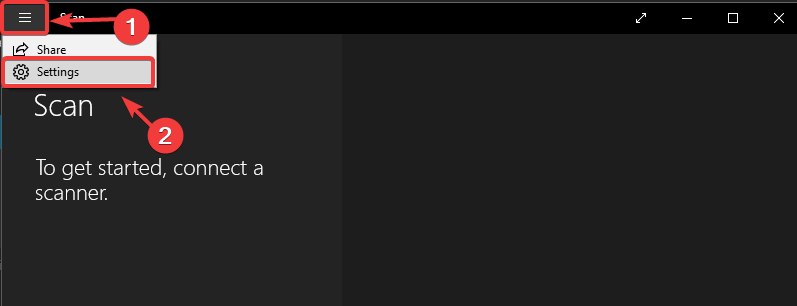
- Tu vyberte hardvér skenera, ktorý chcete použiť, vyberte zdroj a nastavte umiestnenie ukladania naskenovaných súborov.
- Predvolené umiestnenie ukladania pre skenovanie je normálne v Naskenovaný dokument podpriečinok Dokumenty priečinok. (Ak to chcete zmeniť manuálne, môžete jednoducho presunúť celý priečinok Dokumenty na nové miesto.)
Poznámka: Za zmienku stojí, že v závislosti od používaného skenera môžete mať v počítači nainštalovaný špecializovaný softvér. Ak máte problémy s nájdením súborov pomocou vyššie uvedenej metódy, odporúča sa nahliadnuť aj do pôvodného softvéru vášho skenera.
V tomto článku sme preskúmali dva rýchle spôsoby, ako zistiť, kde sú vaše naskenované súbory uložené v systéme Windows 10.
Aj keď sa umiestnenie líši v závislosti od použitého softvéru a hardvéru, proces hľadania týchto informácií je jednoduchý.
Ak vám táto oprava pomohla, neváhajte a dajte nám vedieť v sekcii komentárov nižšie.
 Stále máte problémy?Opravte ich pomocou tohto nástroja:
Stále máte problémy?Opravte ich pomocou tohto nástroja:
- Stiahnite si tento nástroj na opravu PC hodnotené Skvelé na TrustPilot.com (sťahovanie sa začína na tejto stránke).
- Kliknite Spustite skenovanie nájsť problémy so systémom Windows, ktoré by mohli spôsobovať problémy s počítačom.
- Kliknite Opraviť všetko opraviť problémy s patentovanými technológiami (Exkluzívna zľava pre našich čitateľov).
Restoro bol stiahnutý používateľom 0 čitateľov tento mesiac.


